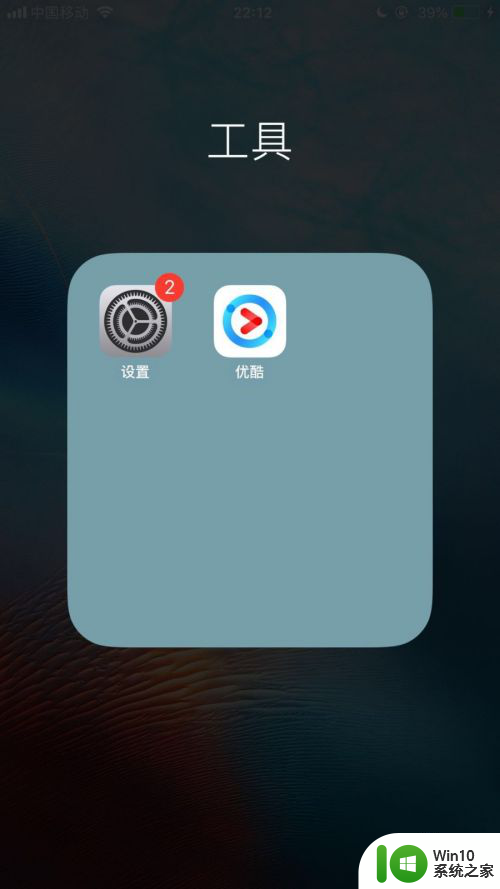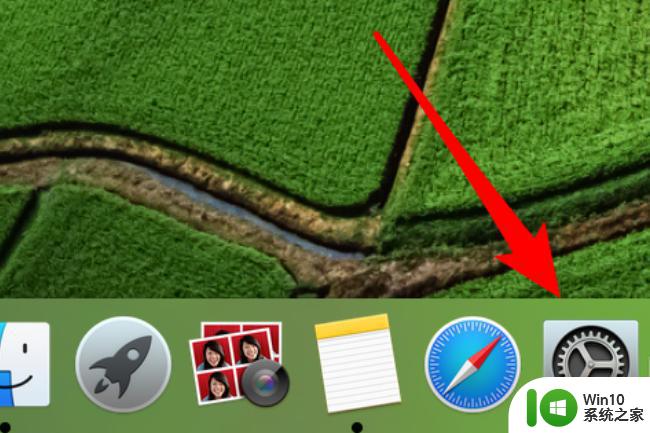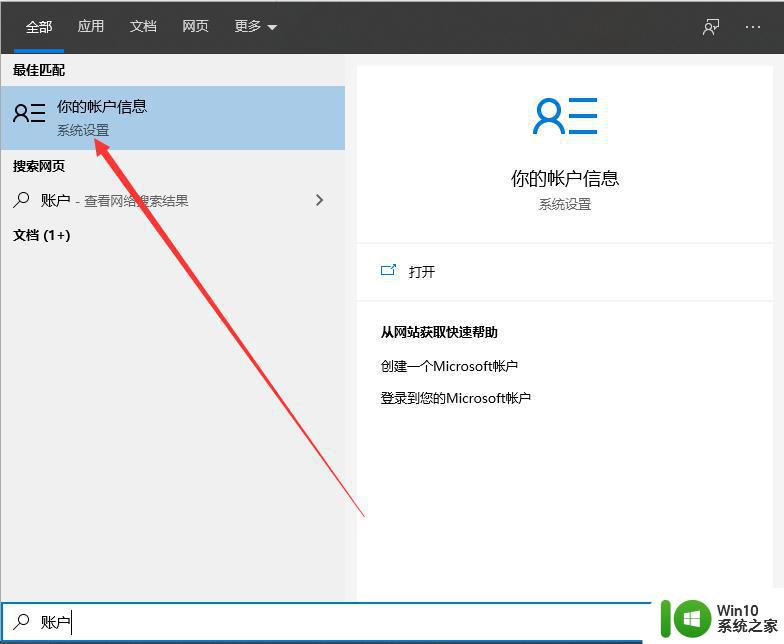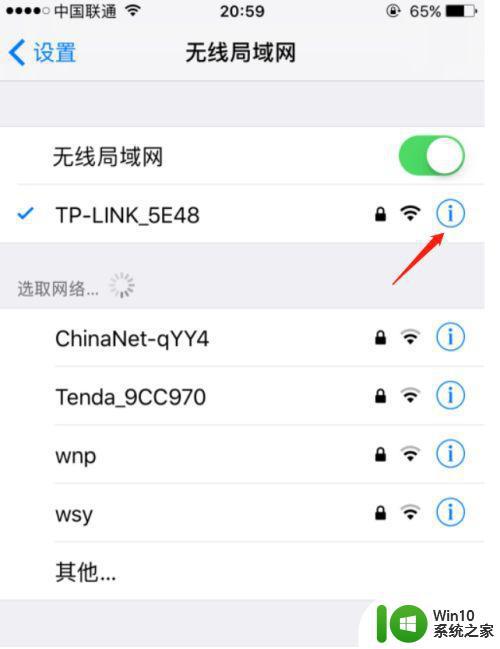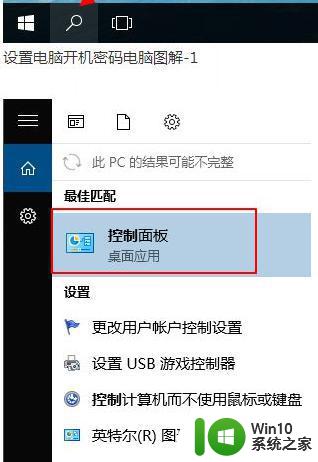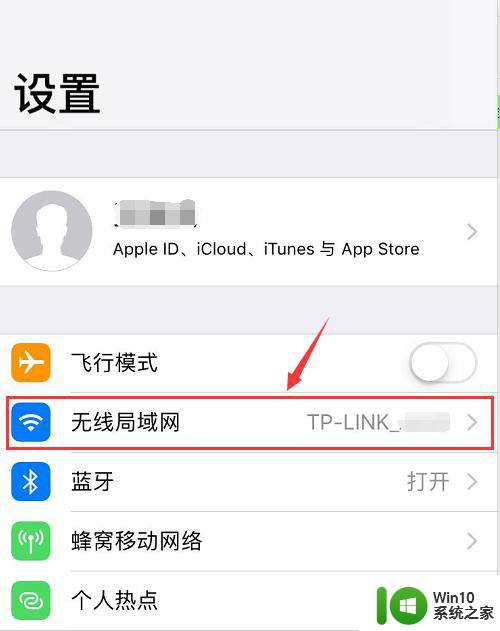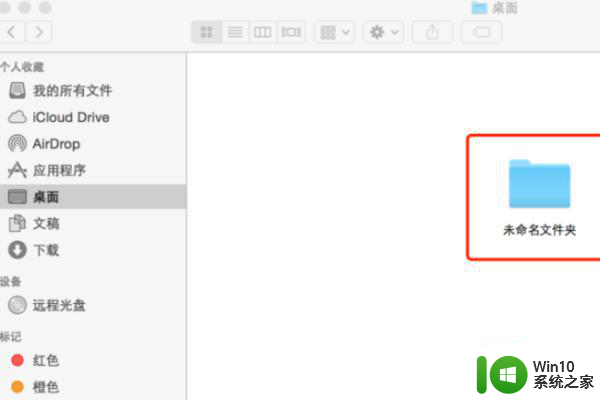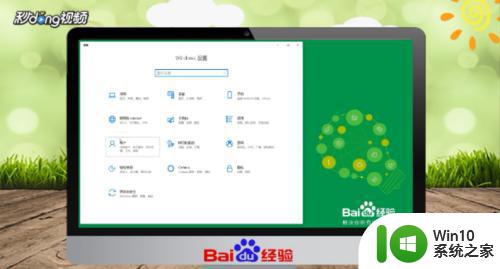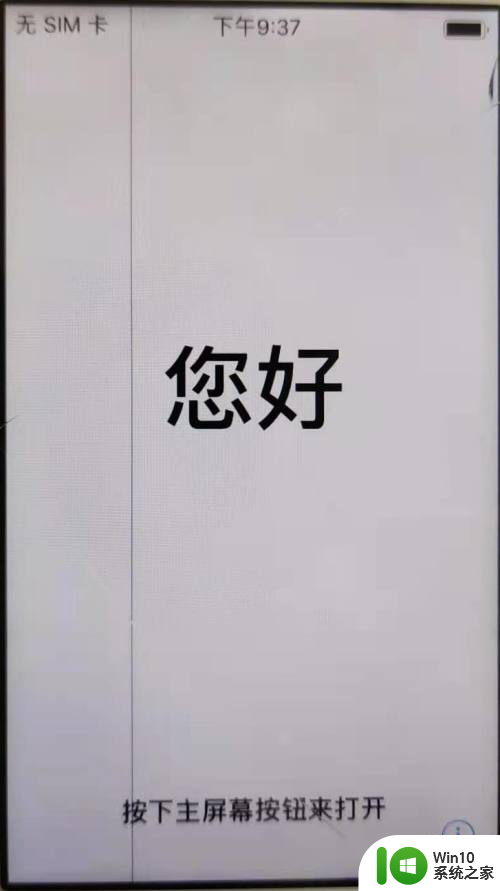如何更改苹果电脑开机密码 苹果电脑开机密码怎么改
更新时间:2023-03-13 13:48:09作者:xiaoliu
大家都喜欢给电脑设置开机密码,但是使用一段时间之后可能觉得开机密码太过简单或者复杂,就想要对其进行更改,可是很多苹果电脑用户因为不熟悉界面不知道开机密码怎么改,操作方法也不会难,接下来给大家讲述一下更改苹果电脑开机密码的详细方法。
具体步骤如下:
1、打开电脑,在桌面左上角点击苹果的图标。
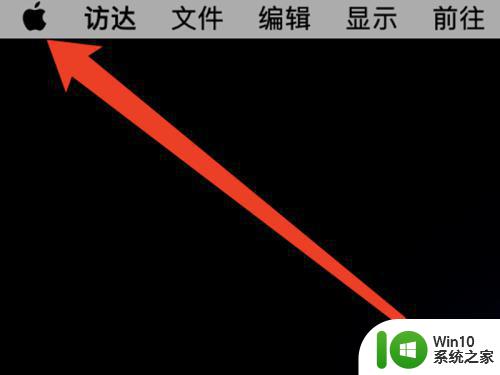
2、然后在弹出的窗口中,点击系统偏好设置的选项。
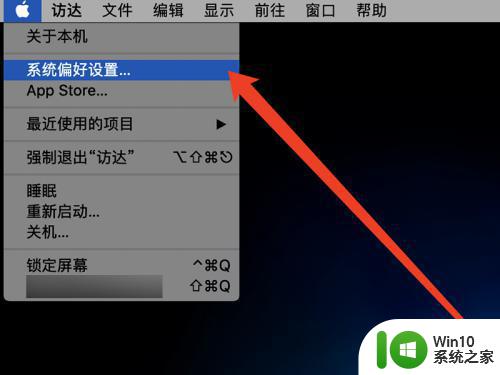
3、进入系统偏好设置的页面后,点击用户与群组的选项。
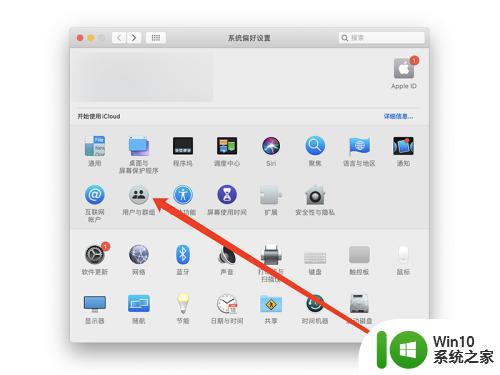
4、在用户与群组的页面中,点击更改密码的按钮。
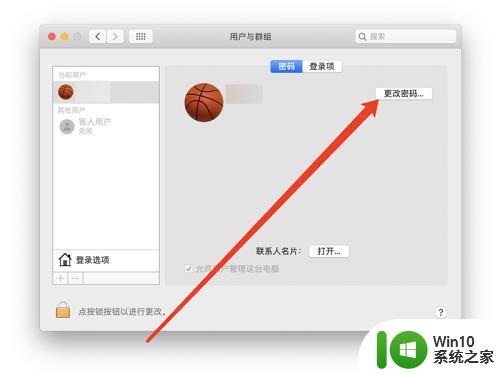
5、接着在弹出的窗口中,输入旧密码和新密码,点击更改即可。
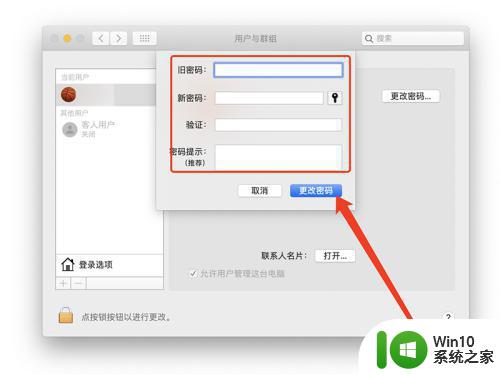
关于苹果电脑开机密码怎么改的详细方法就给大家介绍到这边了,有需要的用户们可以按照上面的方法来进行更改就可以了。